需要用到的工具
准备一台Windows Server 2008 /2012/2016 的系统的虚拟机
我们首先在本站下载需要的资源文件,小编一共下载这里离24G文件,并上传百度云,这其中包含VMware全套工具!
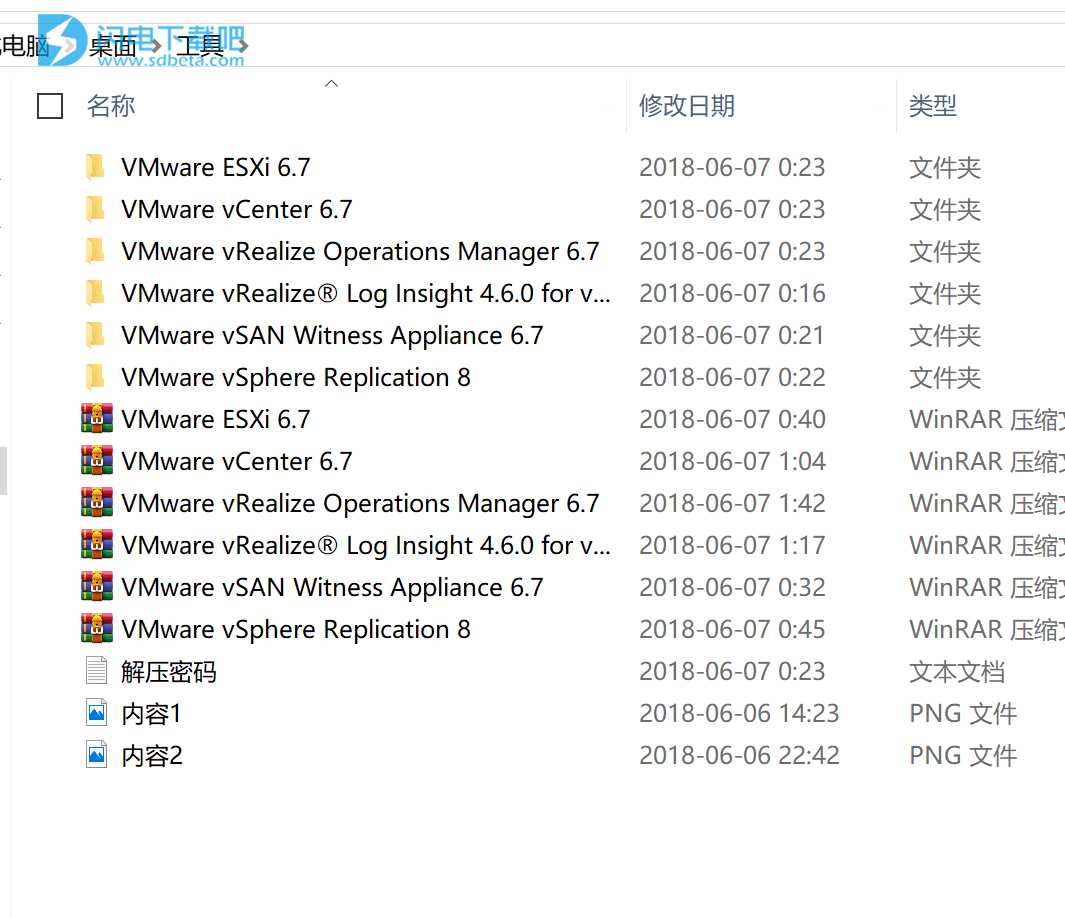
关于安装vmware esxi 6.7
2.安装完成vmware workstation 后,我们点创建新的虚拟机
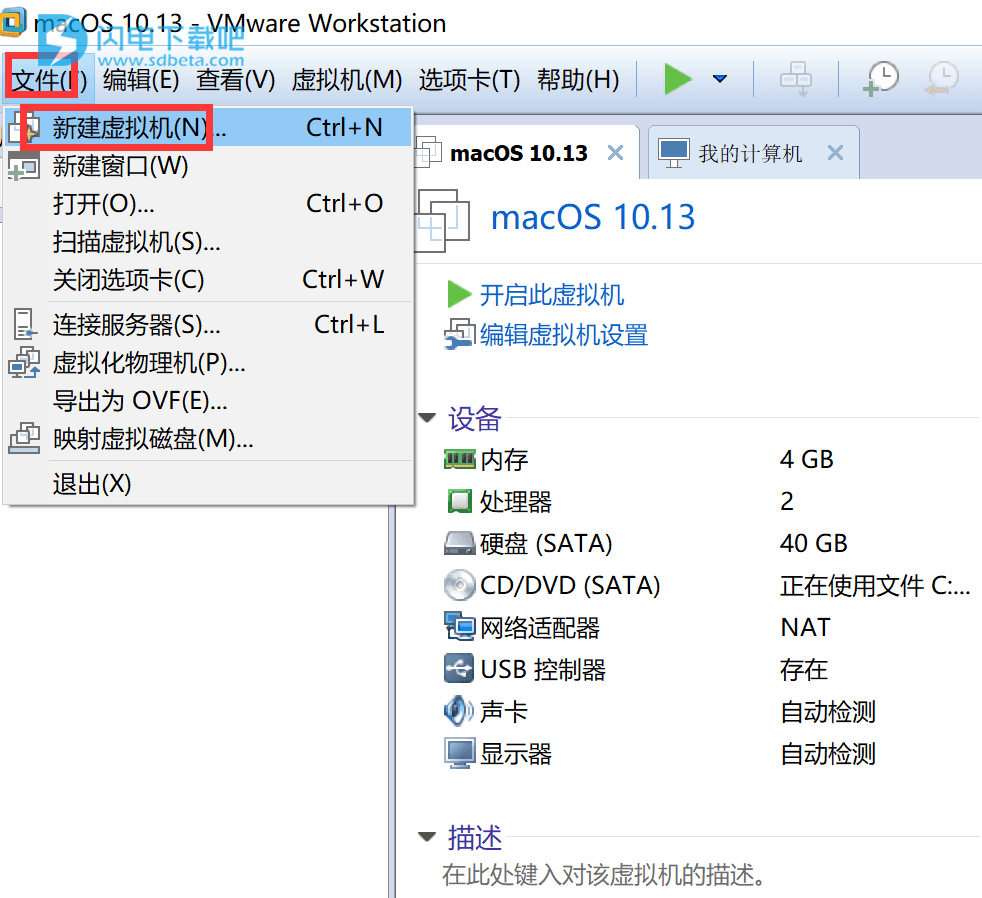
3.选择典型安装
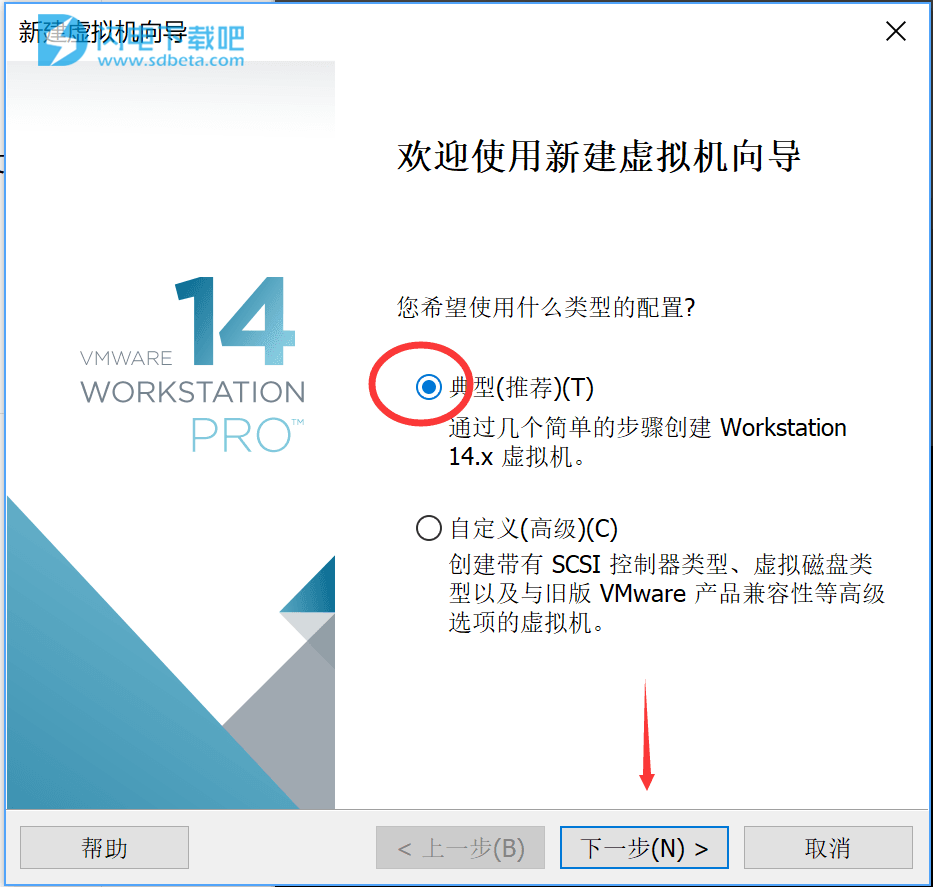
4.选择安装光盘映像文件,点击浏览,选择我们下载的软件包中的vmware esxi 6.7 ISO文件。
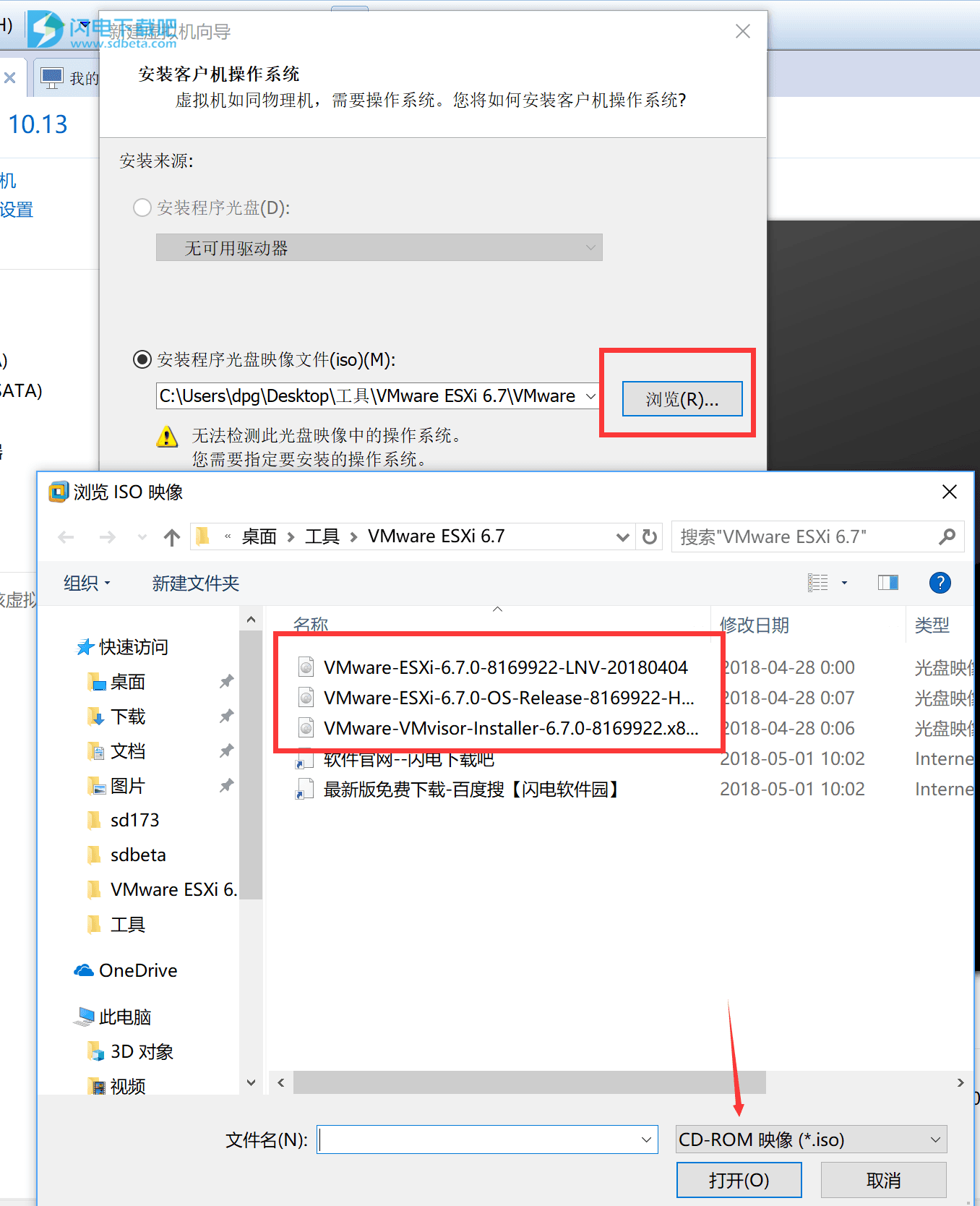
5.确认后,点下一步
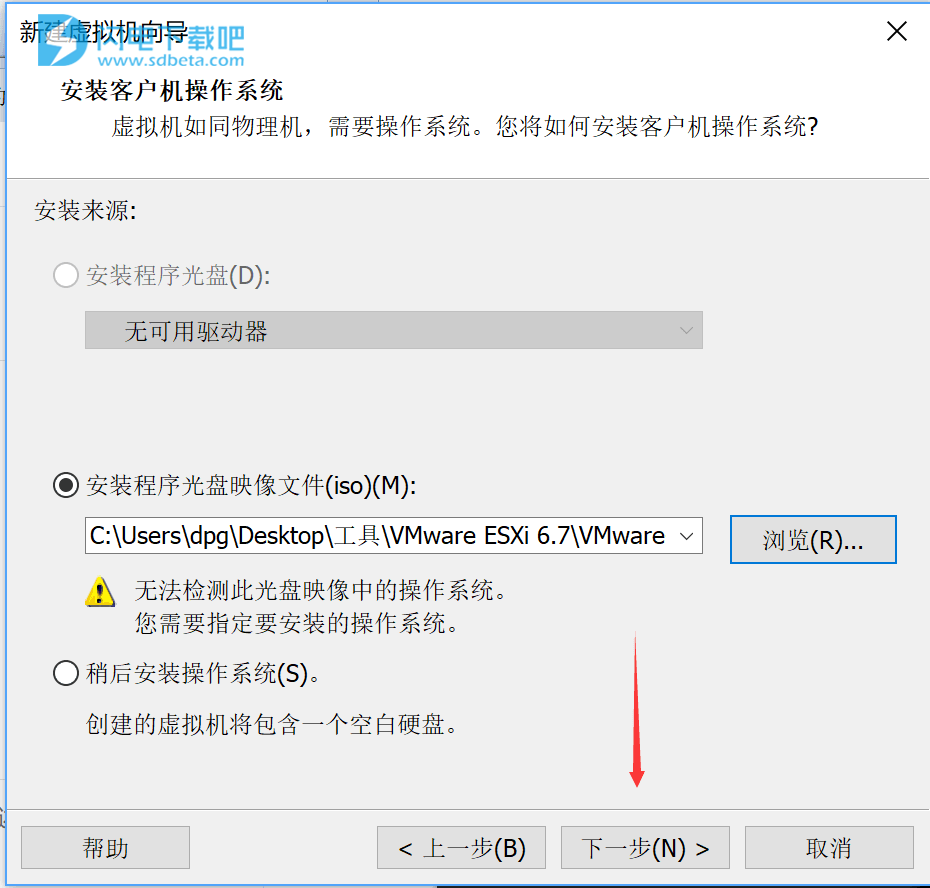
6.选择vmware esx
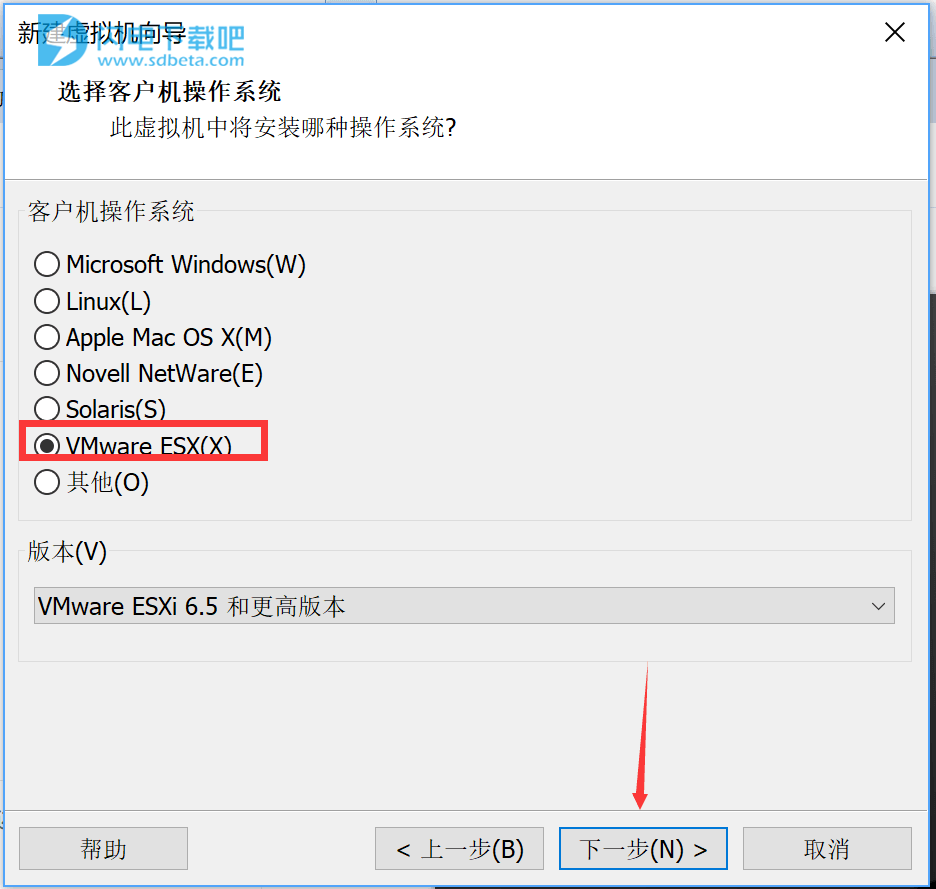
7.确认位置,设置一个名字,点下一步
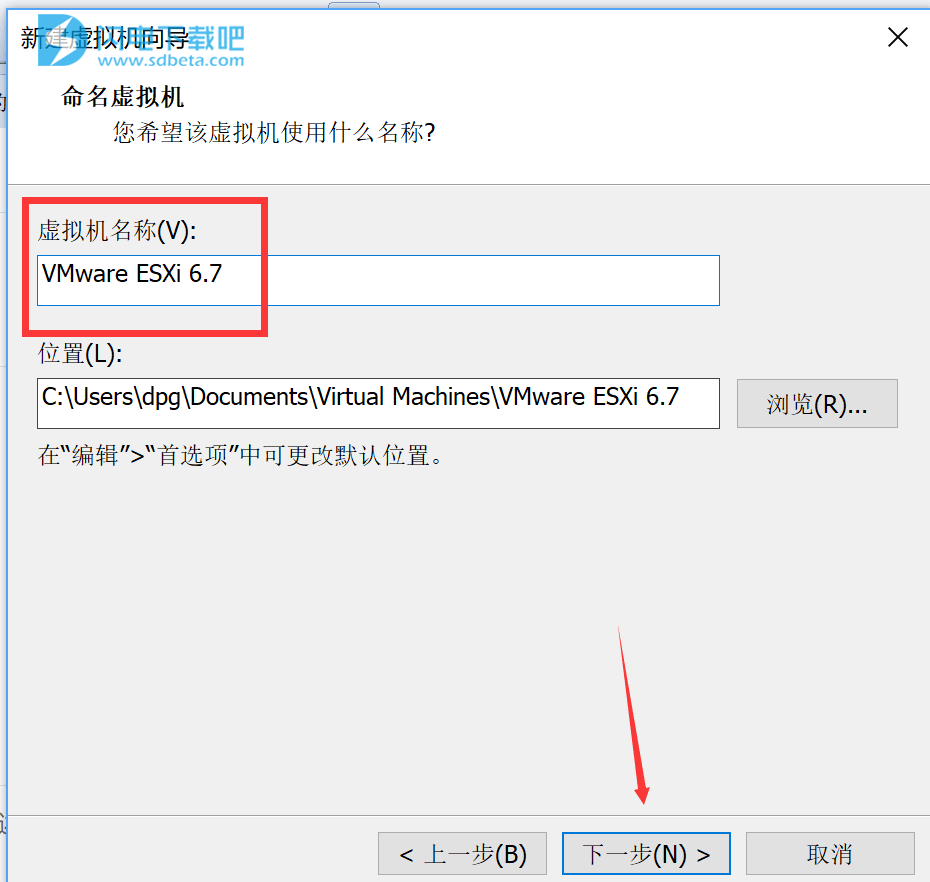
8.设置该磁盘空间大小
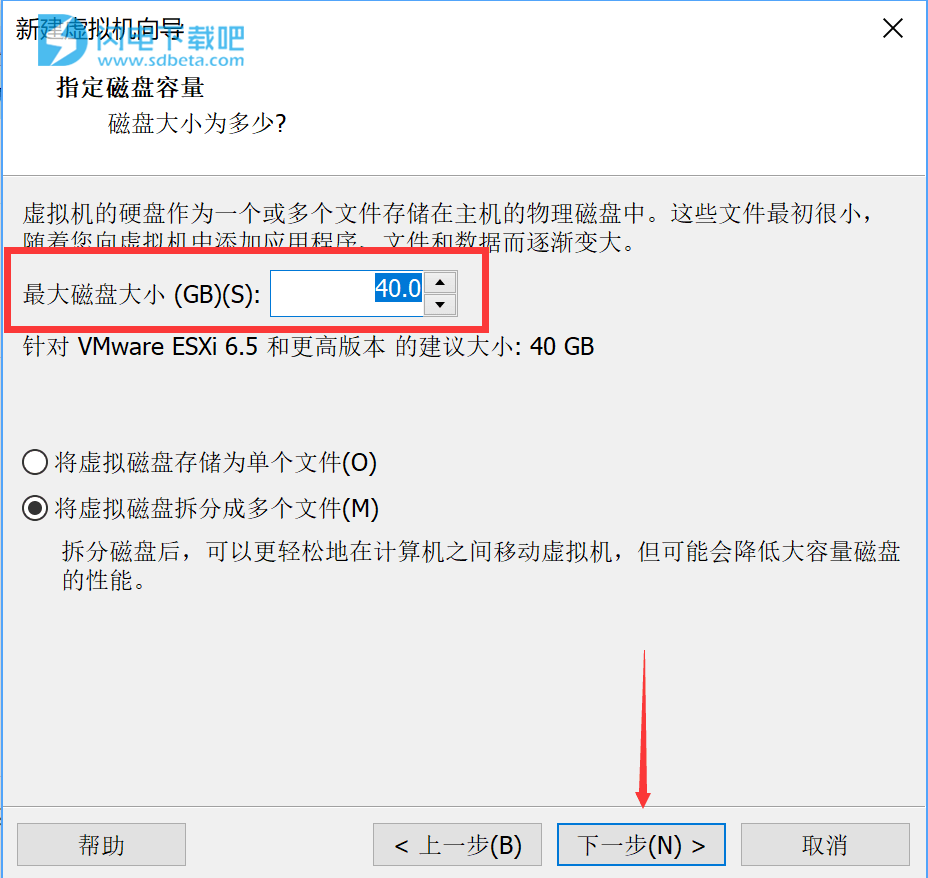
9.点完成,也就配置好了
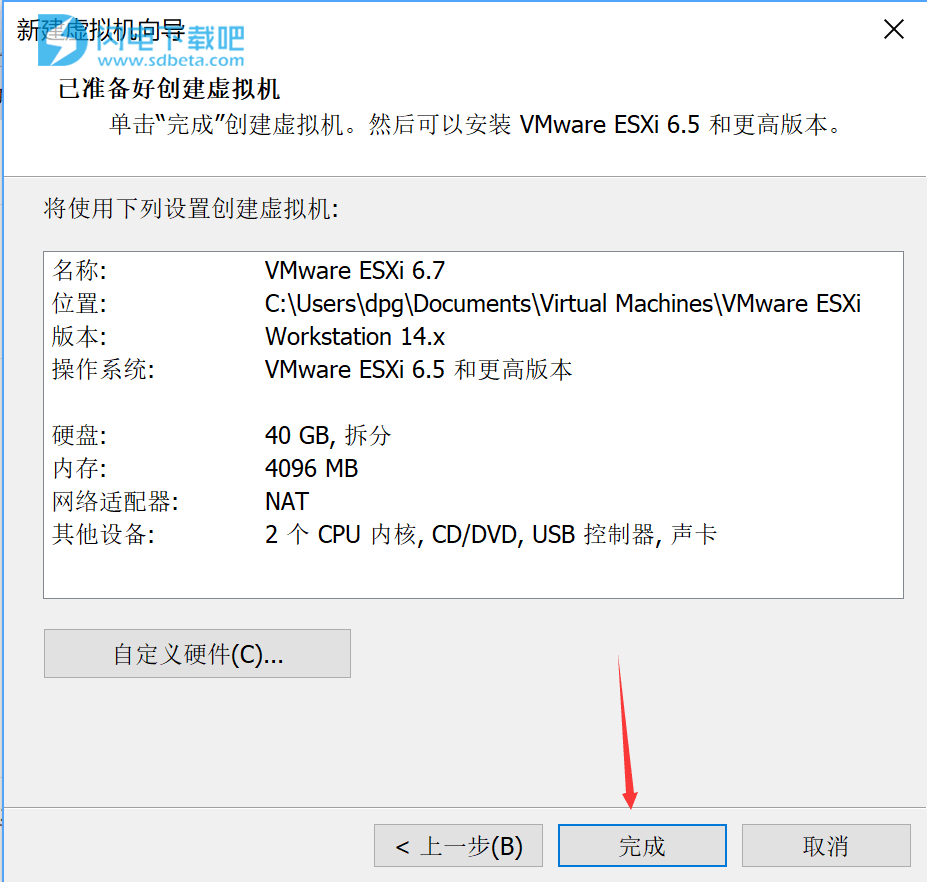
10.我们继续点开启该虚拟机,开始安装

11.等待一会就开始安装了
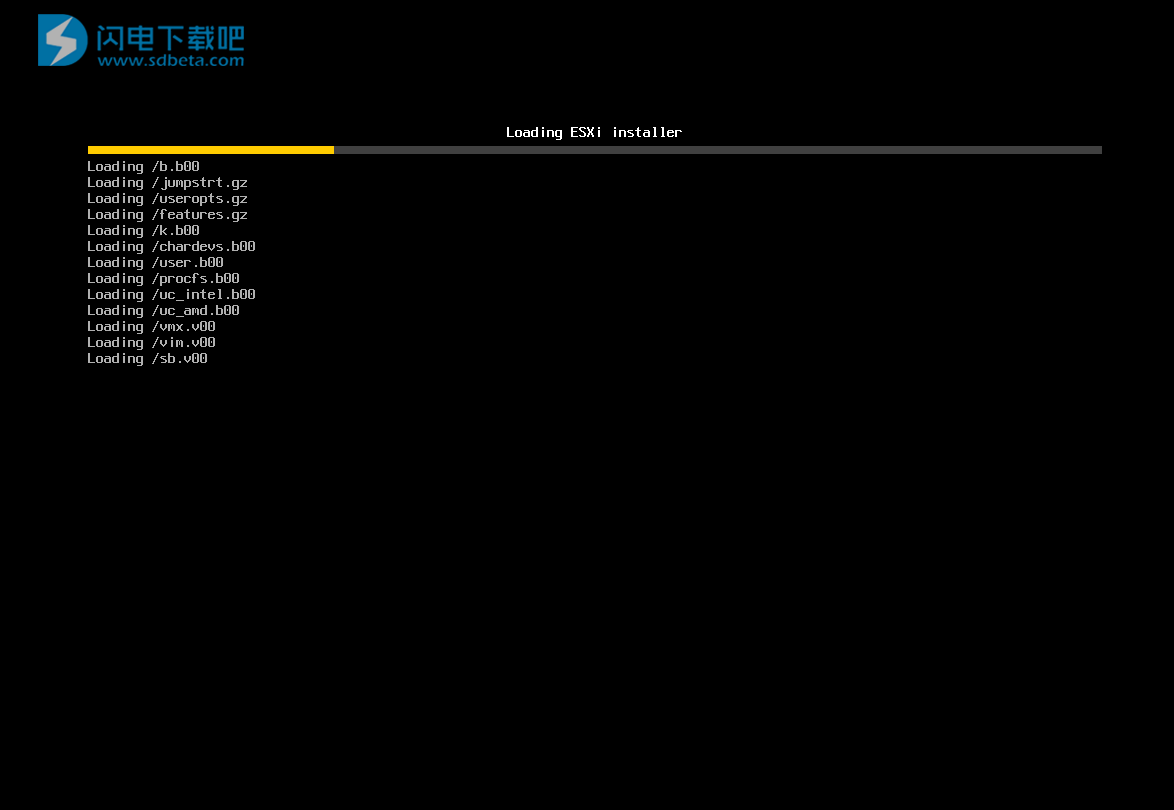
12.点enter回车键
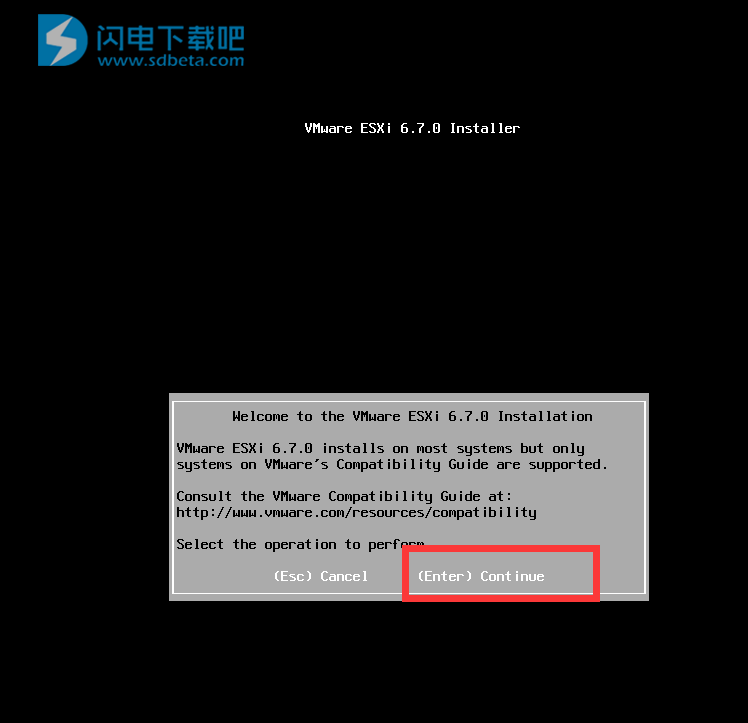
13.点f11同意协议

14.选择VMWARE系统安装的磁盘,点击Enter。
15.选择主机的键盘类型。安装后可在直接控制台中更改键盘类型
16.输入主机的根密码,密码不能留空并且要特殊字符和数字、字母结合的密码,但为了确保第一次引导系统时的安全性,请输入不小于7位数的密码。安装后可在直接控制台中更改密码输入完成后点击回车。

17.点击F11开始安装系统。

18.耐心等待

19.安装完成,点回车键enter重启vmware esxi

20.正常进入vmware esxi 6.7,下面我们开始安装VMwarevCenterServer

21.加载完成,点击F2进行配置

22.输入刚刚配置的root密码,

23.点击“ConfigureManagementNetwork"配置IP地址

24.输入IP地址、掩码以及网关

25.点击“DNSConfiguration”配置DNS服务器地址

26.将DNS服务器指向与控制器,回车保存

27.按“ESC”键保存配置并退出

关于VMwarevCenterServer安装
1.首先加载VMware-VIM-all-6.7.0-8217866.iso,运行里面的autorun,点安装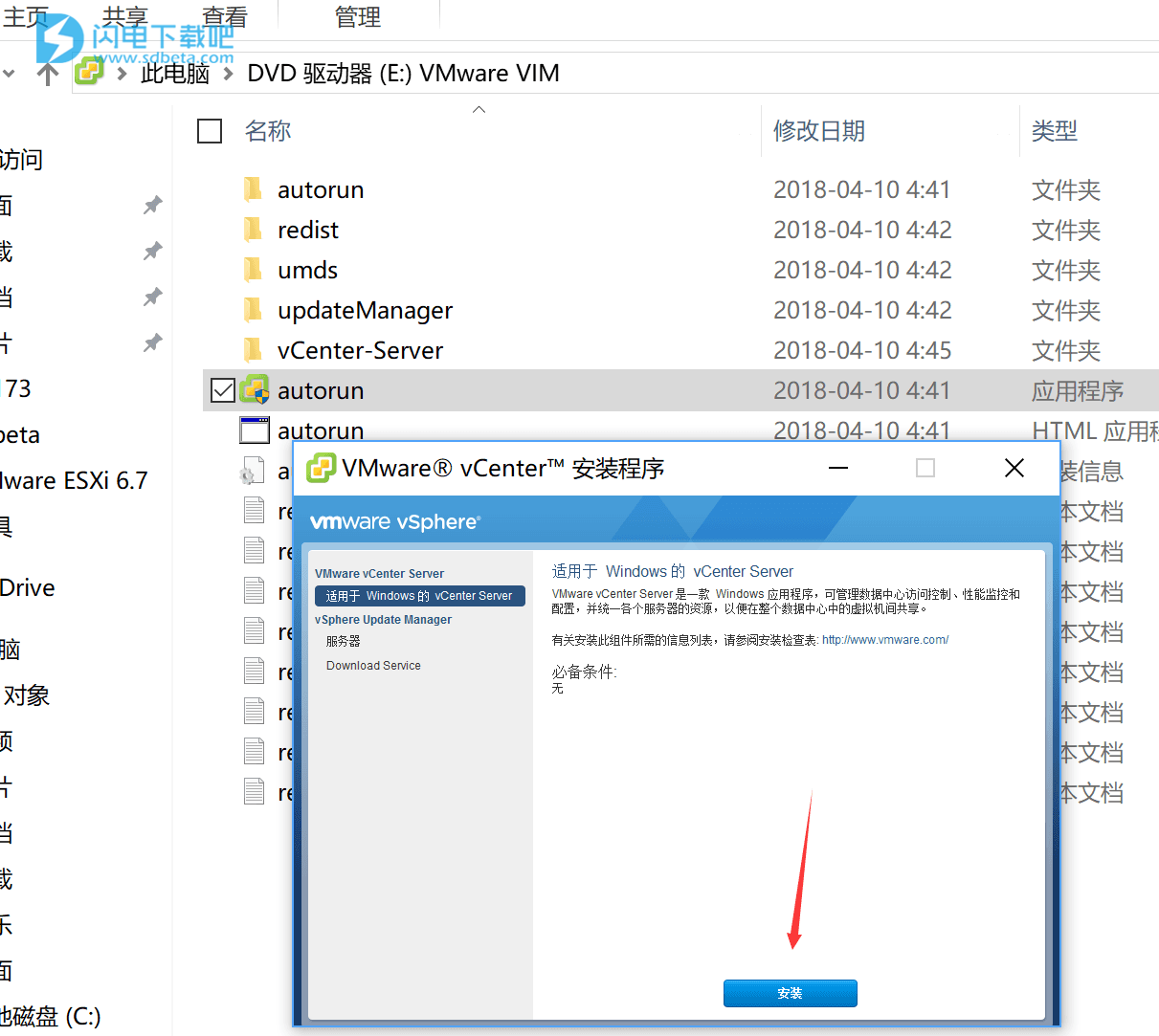
2.点下一步
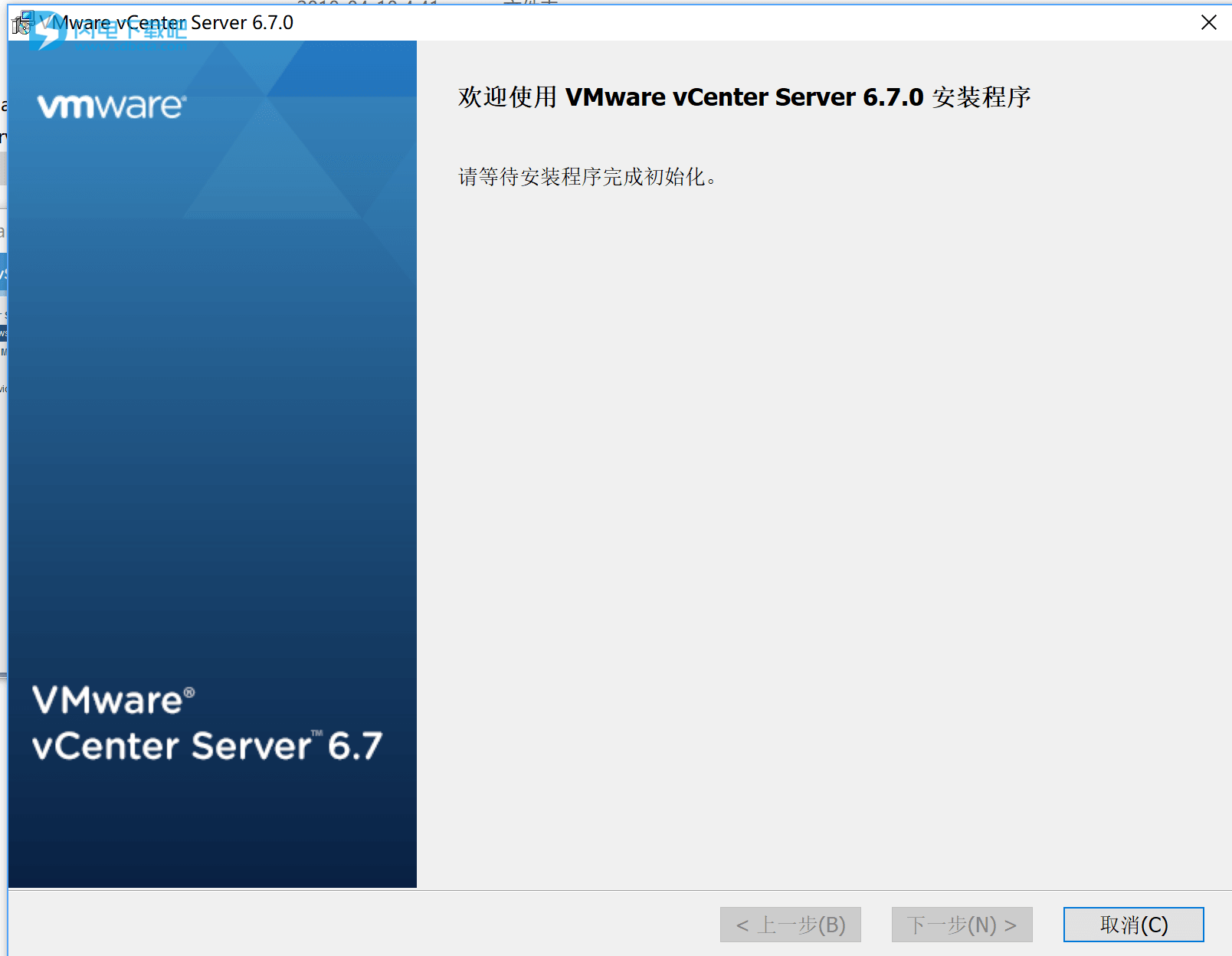
3.提示VMwarevCenterServer需要安装在Windows Server系统上,小编手头没有,接下来以6.5的教程步骤进行
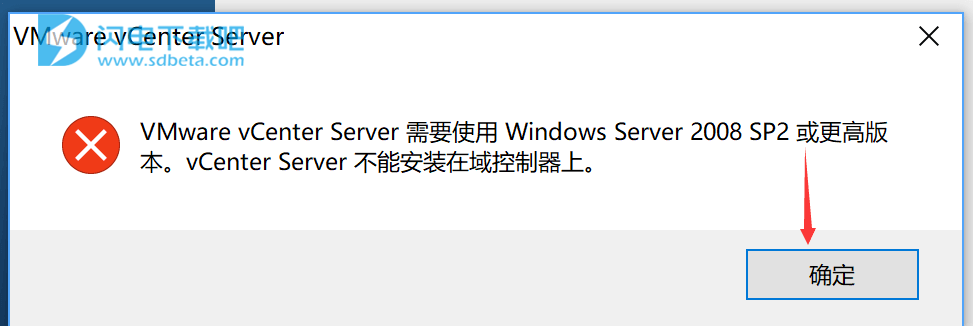
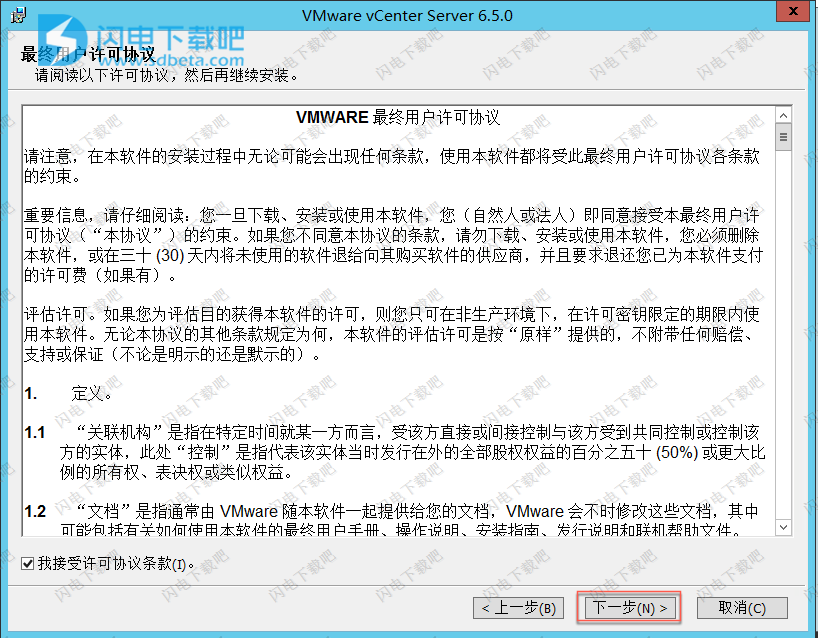
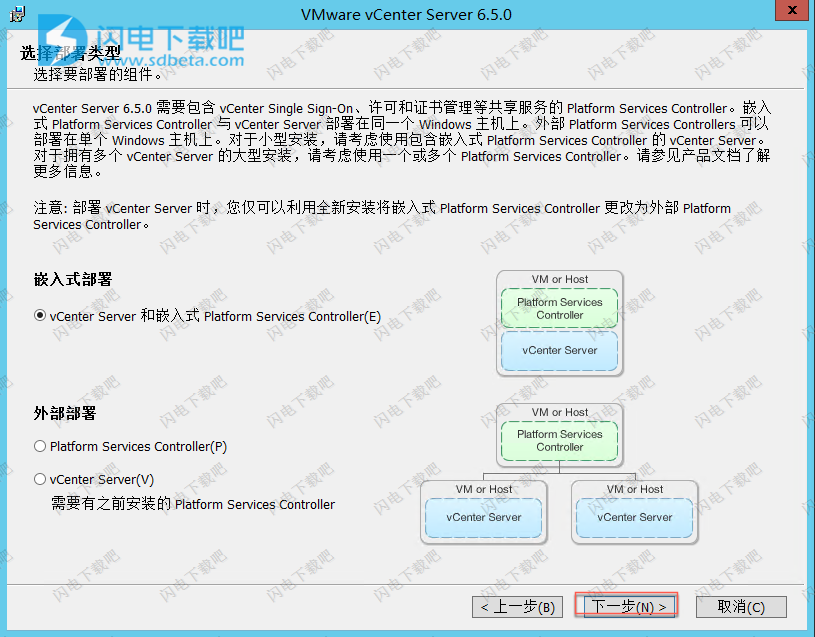

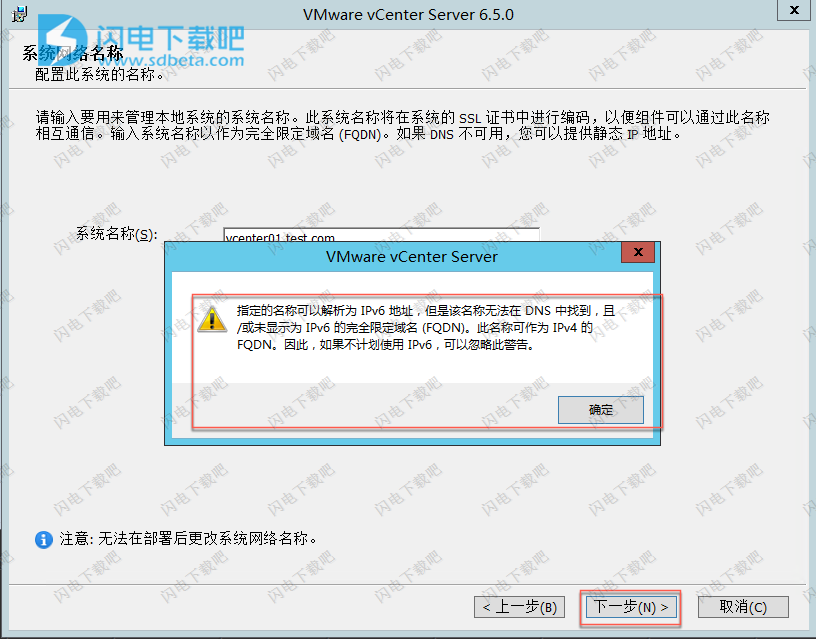
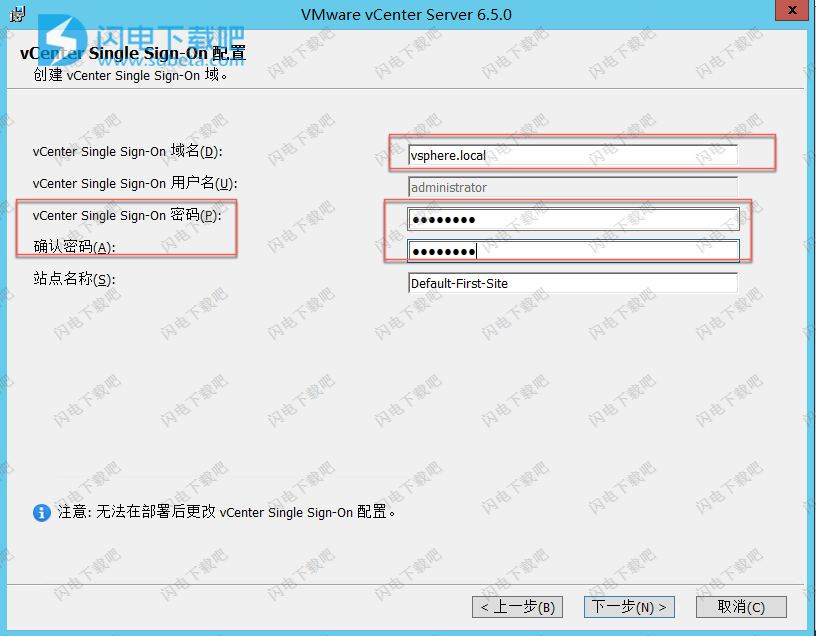
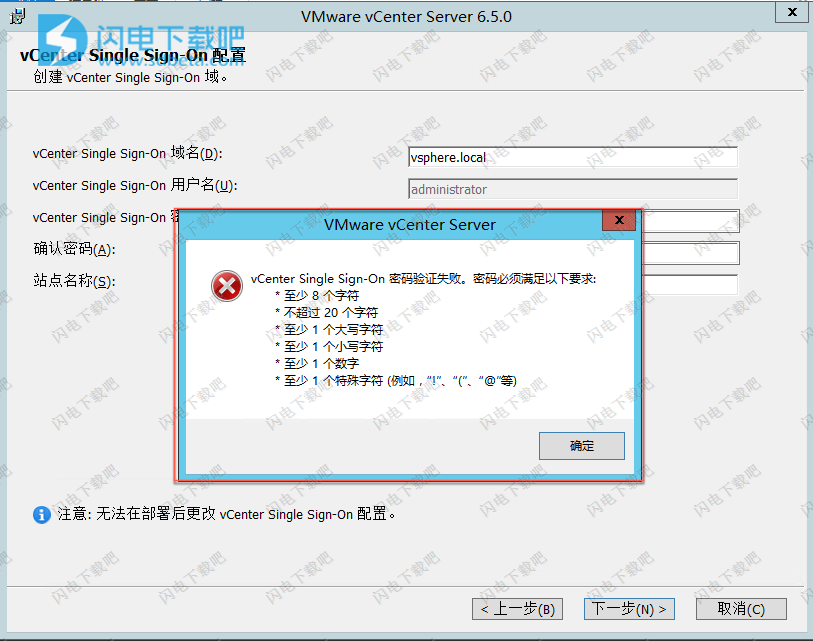
10.勾选第一个选项,使用本地系统账户,点击下一步
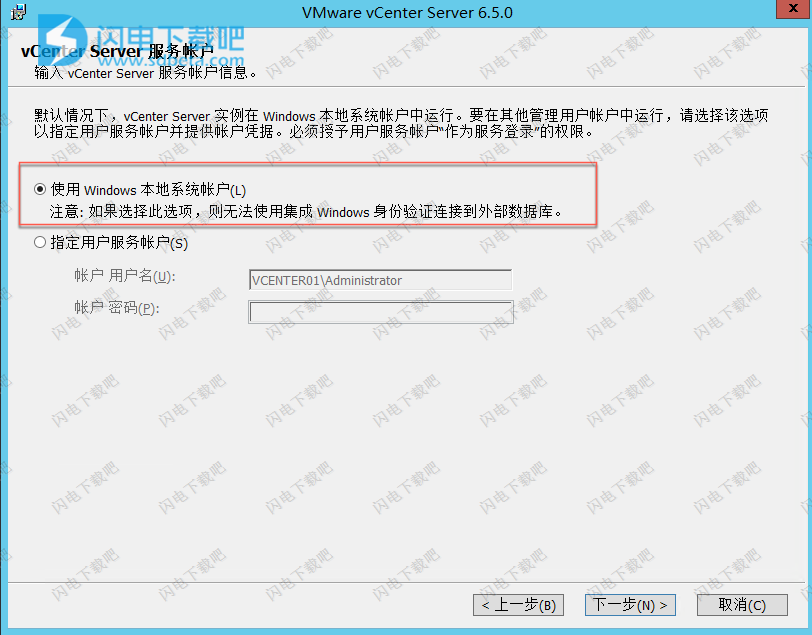
11.默认”使用嵌入式数据库”安装即可(如有购买外部数据库license,即可根据企业情况和需求安装)
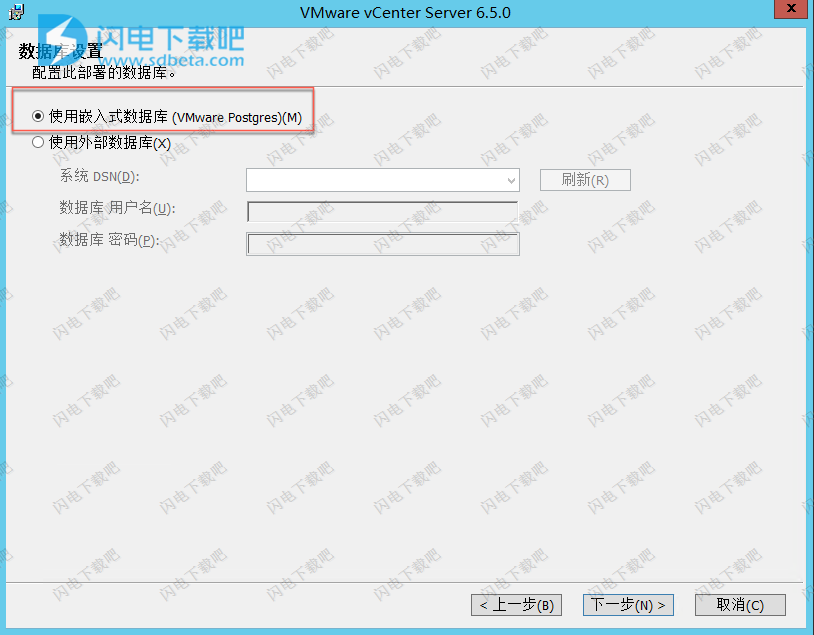
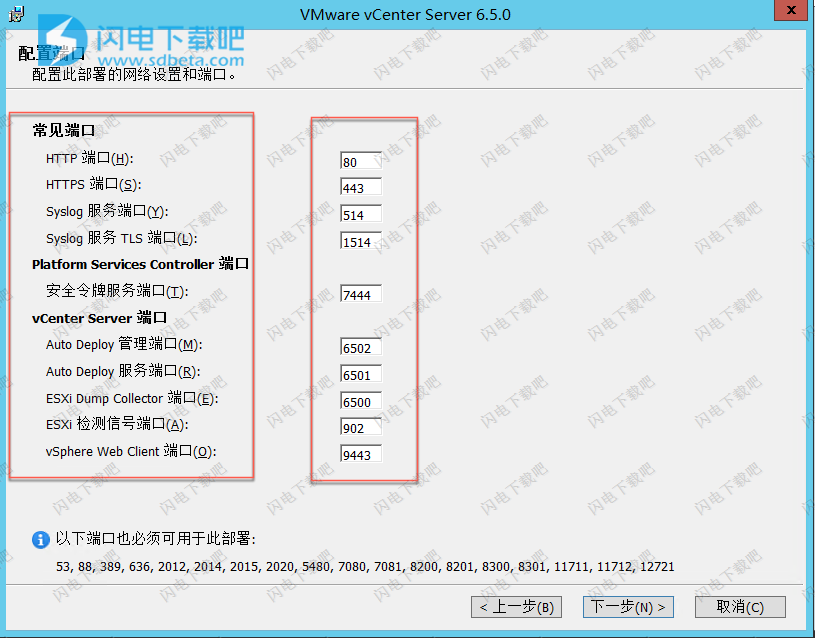
13.点击更改选择安装路径,点击下一步
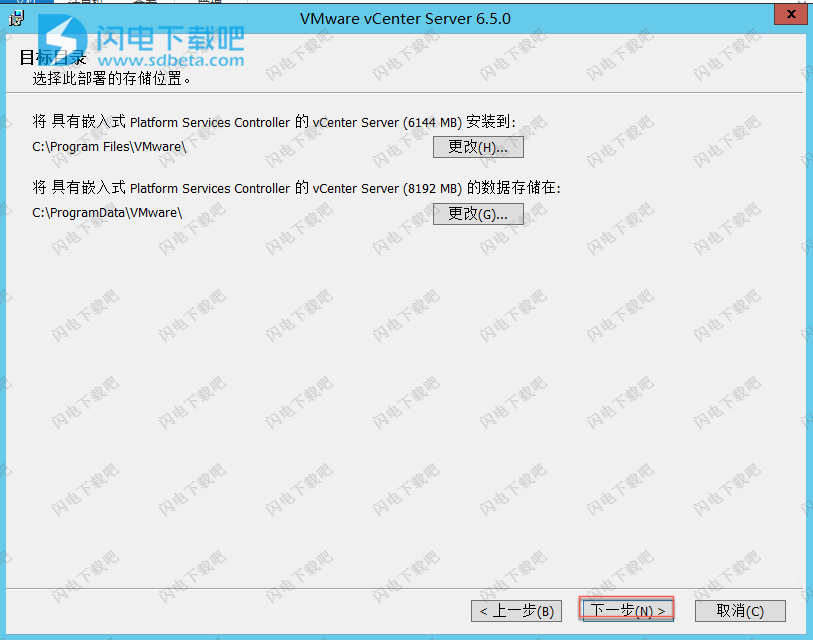
14.去勾选加入客户体验改进计划,点击下一步
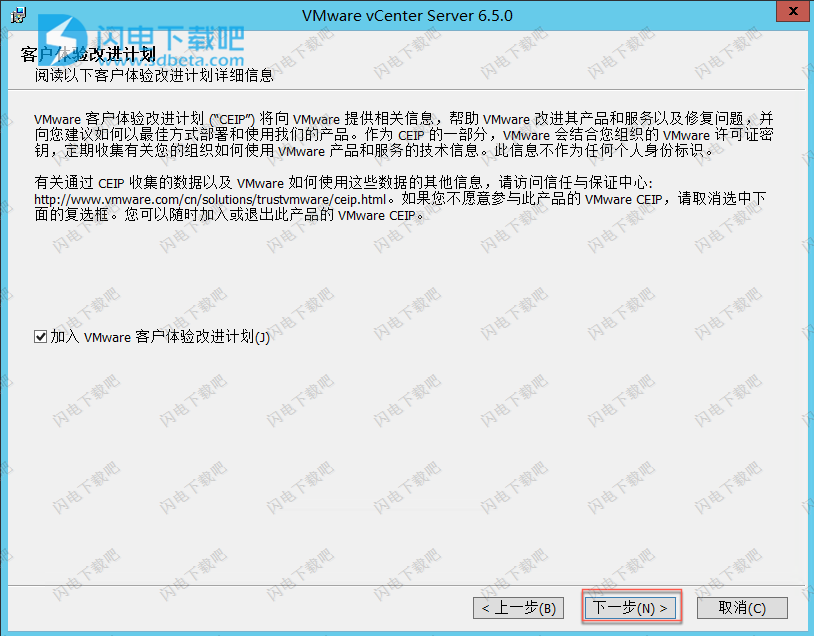
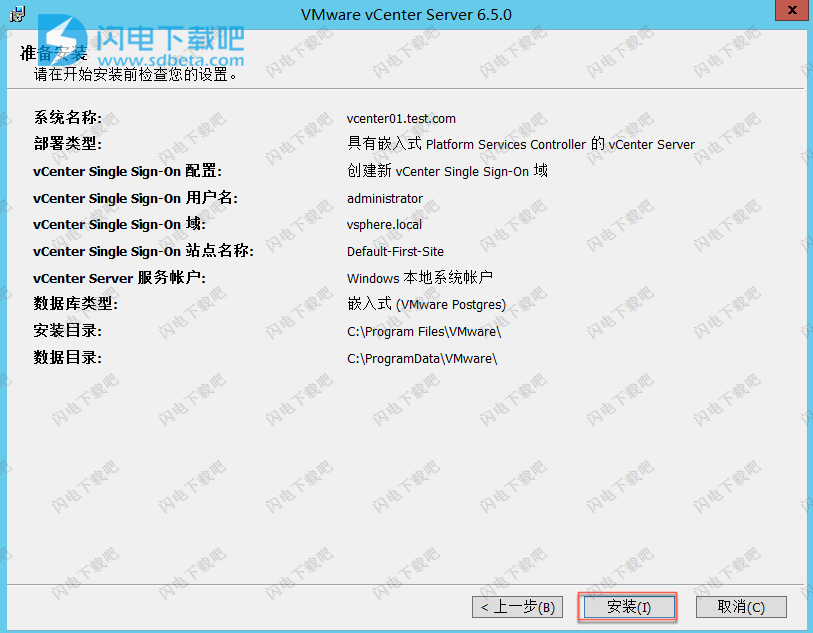
16.安装中,大家耐心等待即可
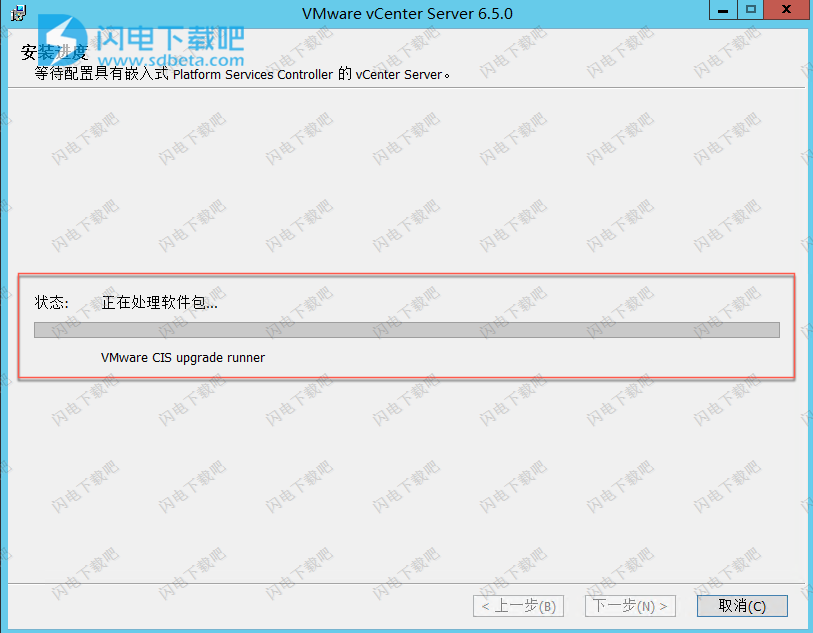
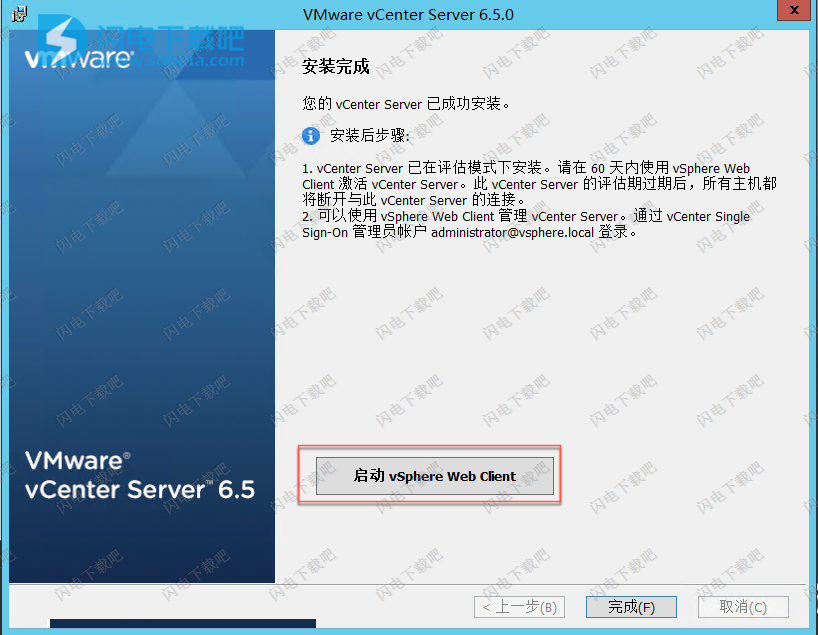
关于VMware vCenterServer 群集的配置
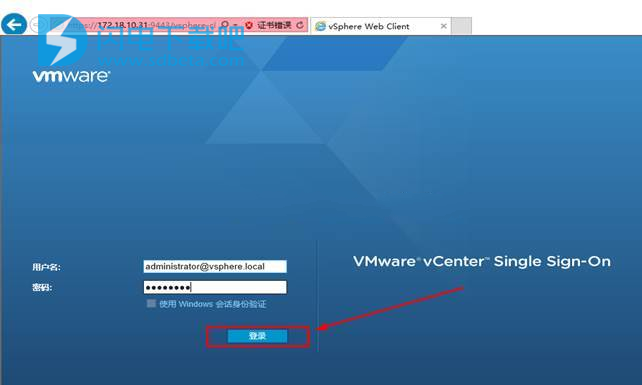
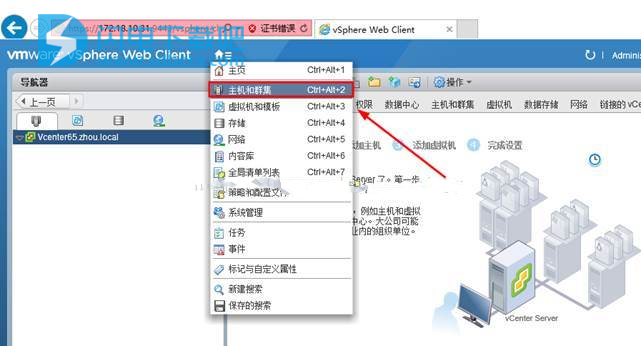
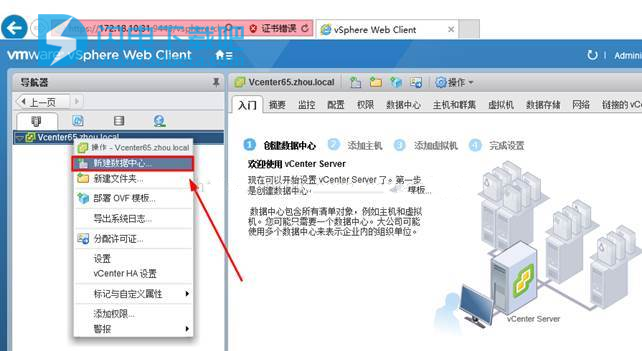
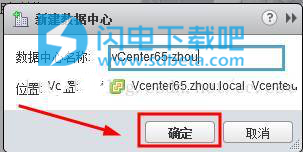
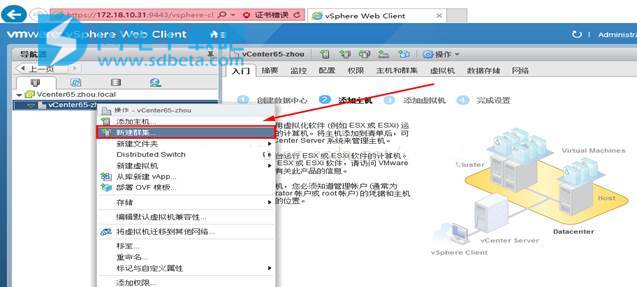
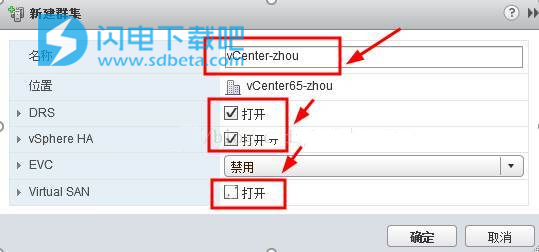
更详细的教程可以参考:http://www.sd124.com/article/2018/0606/223389.html
本文地址:http://www.sd124.com/article/2018/0607/223420.html
《vmware6.7怎么安装?vmware esxi 6.7/vmware vcenter 6.7 下载安装和注册机授权教程》由闪电下载吧整理并发布,欢迎转载!

